'>

Тако је фрустрирајуће ако је ваш Фортните увек заостаје приликом играња игре. Али не брините. Многи играчи су смањили заостајање у Фортнитеу решењима у овом чланку. Па погледај.
Како смањити заостајање у Фортните-у?
- Обавезно испуните минималне хардверске захтеве
- Ажурирајте управљачки програм за графичку картицу
- Инсталирајте најновију закрпу за игру
- Прилагодите поставке игре
- Конфигуришите поставке да бисте побољшали перформансе рачунара
Поправка 1: Осигурајте да испуните минимални хардверски захтев
За играње видео игара попут Фортните или ПУБГ постоје минимални системски захтеви за учитавање игре. Зато се побрините да ваш рачунар испуњава минималне системске спецификације.
Блов је минимални системски захтев за играње Фортните-а од Епиц Гамес:
| Оперативни систем | Виндовс 10/8/7 |
| Тип система | 64-битни |
| Видео картица | Интел ХД 4000 |
| Меморија | 4 ГБ РАМ-а |
| Процесор | Цоре и3 2.4 ГХз |
| ХДД Спаце | 16 ГБ |
| Дирецтк | ДирецтКс 11.0 |
Испод су препоручене системске спецификације за играње Фортнитеа:
| Оперативни систем | Виндовс 10/8/7 |
| Тип система | 64-битни |
| Видео картица | Нвидиа ГТКС 660 или АМД Радеон ХД 7870 еквивалент ДКС11 ГПУ |
| Меморија | 8 ГБ РАМ-а |
| Процесор | Цоре и5 2.8 ГХз |
| ХДД Спаце | 20 ГБ |
| Дирецтк | ДирецтКс 11.0 |
За више информација о системским захтевима Фортните, погледајте овај пост: Фортните системски захтеви (савети за 2019)
Можете да проверите спецификације рачунара и видите да ли испуњава захтеве. Ако не, сигурно ћете имати проблема са заостајањем у Фортнитеу. У том случају ћете морати да побољшате перформансе рачунара за хардверске компоненте.
Ако ваш рачунар само испуњава минималне захтеве, можда ћете такође имати проблема са играњем Фортнитеа због проблема са рачунаром. Дакле, требало би да следите упутства у наставку да бисте решили проблем и решили га.
Решење 2: Ажурирајте управљачки програм графичке картице и мрежни управљачки програм
Недостајући или застарели управљачки програми на рачунару могу изазвати проблеме са Фортните кашњењем, јер проблем са управљачким програмима графичке картице може довести до пада ФПС-а, а проблем са управљачким програмом мрежне картице може довести до проблема са Интернет заостајањем. Дакле, требало би да проверите да ли су управљачки програми ажурирани и ажурирате оне који нису.
Постоје два начина за ажурирање управљачких програма: ручно и аутоматски.
Ручно ажурирајте управљачке програме - Можете ручно ажурирати управљачке програме преузимањем најновије верзије управљачких програма од произвођача и инсталирањем на рачунар. Ово захтева време и вештине рада на рачунару.
Аутоматски ажурирај управљачке програме - Ако немате времена или стрпљења, можете то да урадите аутоматски помоћу Дривер Еаси .
Дривер Еаси ће аутоматски препознати ваш систем и пронаћи одговарајуће управљачке програме за њега. Не морате тачно да знате на ком систему је покренут рачунар, не треба да ризикујете да преузмете и инсталирате погрешан управљачки програм и не треба да бринете да ли ћете погрешити приликом инсталирања.
Можете аутоматски ажурирати управљачке програме помоћу било ког од њих БЕСПЛАТНО или За верзија Дривер Еаси. Али са верзијом Про потребна су само 2 клика (и добићете пуну подршку и а 30-дневна гаранција поврата новца ):
1) Преузимање и инсталирајте Дривер Еаси.
2) Покрените Дривер Еаси и кликните на Скенирај одмах дугме. Дривер Еаси ће затим скенирати ваш рачунар и открити све управљачке програме.

3) Кликните на ажурирање дугме поред графичке картице и мрежне картице за аутоматско преузимање најновијих управљачких програма (то можете учинити помоћу БЕСПЛАТНО верзија). Затим инсталирајте управљачке програме у свој рачунар.
Или кликните Ажурирај све аутоматски преузмите и инсталирајте исправну верзију свих управљачких програма који недостају или су застарели на вашем систему (за то је потребан Про верзија - од вас ће бити затражено да надоградите када кликнете Ажурирај све ).
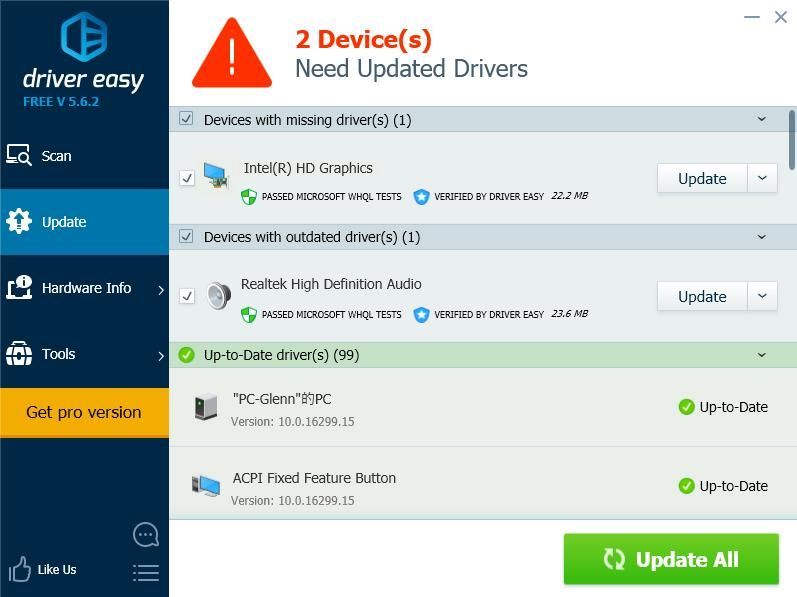
4) Поново покрените рачунар да би ступио на снагу.
Затим поново отворите своју игру да бисте видели да ли смањује заостајање у Фортните-у.
Поправка 3: Инсталирајте најновију закрпу за игру
Епиц Гамес непрестано објављује ажурирања игара како би исправили неке грешке и побољшали перформансе игре, па би требало да проверите да ли постоји ажурирање Стеам-а или званичне веб странице и инсталирајте најновију закрпу за игре да бисте решили проблеме са заостајањем Фортните-а.
Поправка 4: Прилагодите поставке игре
Проблеми са Фортните заостајањем, укључујући падове ФПС-а или заостајање на Интернету, могу бити узроковани неправилним подешавањима игре.
На пример, ако су графичка подешавања превисока за хардвер рачунара, прилагодите графичка подешавања нижим и поново покрените игру да бисте видели да ли смањује заостајање.
Идите на Фортните Сеттингс> Видео Сеттингс, а затим проверите следећа графичка подешавања:
- Резолуција екрана: подесите на исту резолуцију на резолуцију као и екран на рачунару
- Квалитет: низак или средњи
- Удаљеност удаљености: средња или далека
- Сенке: искључено
- Анти-Алиасинг: искључено
- Текстуре: ниске
- Ефекти: ниски
- Прикажи ФПС: Укључено

Поправак 5:Конфигуришите поставке да бисте побољшали перформансе рачунара
Вероватно је да поставке рачунара нису постављене на одговарајући начин да би их у потпуности искористили. Ако је то случај, можете да проверите и измените сродна подешавања да бисте побољшали систем. Испод је наведено неколико подешавања која можете проверити.
1. Ограничите покретање програма у Таск Манагер-у
Велики програми покренути при покретању могу успорити рачунар, па бисте требали проверити и ограничити покретање програма. Да бисте то урадили, следите кораке у наставку:
1) На тастатури притисните тастер Тастер са Виндовс логотипом  и Р. истовремено да позовете оквир за покретање.
и Р. истовремено да позовете оквир за покретање.
2) Тип таскмгр и кликните ок .

3) У Таск Манагер-у кликните на Покренути картицу, изаберите програм или апликацију који не треба аутоматски да се покрећу приликом покретања и кликните Онемогући .

Следећи пут када покренете рачунар би требао фантастично боље функционисати. Ако требате да покренете тај програм касније, можете кликнути да бисте га отворили.
2. Промените број процесора за покретање
Такође можете да промените број процесора приликом покретања рачунара, а то вам може побољшати перформансе игре.
1) На тастатури притисните тастер Тастер са Виндовс логотипом  и Р. истовремено да позовете оквир за покретање.
и Р. истовремено да позовете оквир за покретање.
2) Тип мсцонфиг и кликните ок .

3) Кликните на Чизма картицу, изаберите своју Виндовс систем и притисните Напредне опције .

4) Означите поље поред Број процесора и изаберите највиши доступан број. Имам највећи број 4, па сам изабрао 4.

5) Кликните ок да сачувате. Затим кликните Применити и ок завршити.

6) Од вас ће се затражити дијалошки оквир у којем ћете тражити да поново покренете, изаберите Постоје без поновног покретања јер ћете имати поновно покретање након подешавања доњих подешавања.

3. Прилагодите поставке у Својствима система
1) Тип Овај ПЦ у пољу за претрагу на Почетак дугме, кликните десним тастером миша Овај ПЦ и изаберите Својства .

2) Кликните Напредно Подешавања система .

3) у Напредно таб, кликните Подешавања ... у Перформансе одељак.

4) Кликните на Напредно картицу, обавезно одаберите Прилагодите се за најбоље перформансе програма и притисните Применити .

5) Кликните на Спречавање извршења података картицу, обавезно одаберите Укључите ДЕП за основне Виндовс програме и услуге само . Затим кликните Применити и ок да сачувате.

Након конфигурисања поставки, поново покрените рачунар и испробајте Фортните (или друге програме) да бисте видели да ли сада боље функционише.
Зашто Фортните заостаје?
Зашто Фортните толико заостаје? Конкретан узрок је понекад тешко идентификовати. Ипак, још увек можете да сазнате нешто опште о разлозима због којих Фортните заостаје на вашем рачунару.
Тхе хардверско питање може бити један од очигледних узрока, јер ниже хардверско окружење може успорити вашу игру. И интернет конекција је увек разлог зашто ваш Фортните заостаје, зато осигурајте да имате добру интернет везу током играња игре. Осим тога софтверске грешке или поставке игре такође може резултирати заостајањем Фортните-а.
То је то. Ово су ефикасне методе за решавање проблема Фортните који заостају у рачунару. Слободно оставите коментар испод и придружите нам се у дискусији.






![ЦИВ7 се руши или не покреће [решено!]](https://letmeknow.ch/img/knowledge-base/77/civ7-crashes-or-not-launching-solved-1.jpg)